
ท่องอินเทอร์เน็ต หากเราไม่ดำเนินการใดๆ มันจะทำให้เราเห็นโฆษณาและลิงก์ที่น่าประหลาดใจซึ่งปรากฏในส่วนต่างๆ ของหน้าจอ หากเราไม่ดำเนินการ โชคดีที่มีทางเลือกอื่นในการบล็อกหน้าเว็บบน Android ป้องกันการเข้าถึงได้ทุกเมื่อ การกำหนดค่าการล็อคนั้นค่อนข้างง่าย และในคู่มือนี้ คุณจะพบขั้นตอนที่ต้องปฏิบัติตามเพื่อรับการกำหนดค่าทุกอย่าง
นอกจากการกำหนดค่าเฉพาะแล้วยังมี แอปพลิเคชั่นเฉพาะสำหรับการบล็อกเว็บไซต์. การเลือกของเราเกี่ยวข้องกับทางเลือกอื่นทั้งหมด เพื่อให้คุณสามารถบล็อกหน้าเว็บบน Android และเรียกดูได้อย่างปลอดภัย ปกป้องความเป็นส่วนตัวของคุณ
บล็อกเว็บไซต์บน Android ด้วย Block Site
El เบราว์เซอร์ Google Chromeซึ่งติดตั้งโดยค่าเริ่มต้นในมือถือ Android ไม่อนุญาตให้บล็อกหน้า หากต้องการทำในเวอร์ชันเดสก์ท็อป คุณต้องดาวน์โหลดส่วนขยายที่เรียกว่า Block Site สำหรับ Android ขั้นตอนจะเหมือนกัน แต่อยู่ในรูปแบบแอป
- เข้าสู่ Google Play Store และเลือกดาวน์โหลดบล็อกไซต์
- ติดตั้งแอปและเลือกไปที่การตั้งค่าเมื่อคุณเปิดแอปเป็นครั้งแรก
- เปิดใช้งานการควบคุมเบราว์เซอร์สำหรับแอปบล็อกไซต์
- กดปุ่ม + สีเขียว และเพิ่ม URL ที่จะบล็อก
- ยืนยันการดำเนินการ
นับจากนี้เป็นต้นไป การเข้าถึงหน้าดังกล่าวจะถูกบล็อก สิ่งนี้มีประโยชน์มากทั้งสำหรับหน้าเนื้อหาสำหรับผู้ใหญ่ หากเราไม่ต้องการให้เด็ก ๆ เข้ามาหรือสำหรับเครือข่ายสังคมออนไลน์
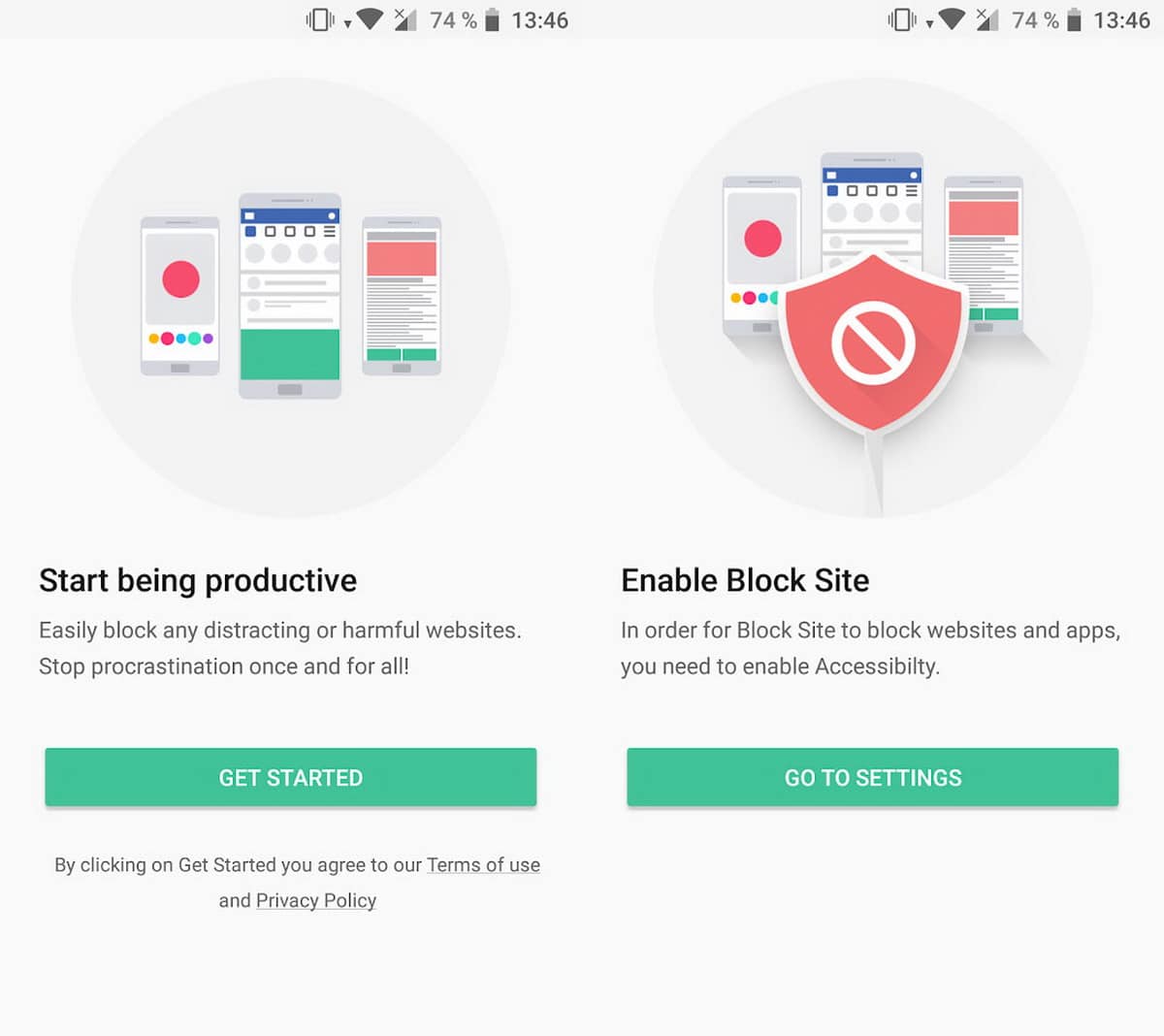
เพิ่มความปลอดภัยบน Android
เพื่อปรับปรุง การทำงานทั่วไปของมือถือ Android ของเราขอแนะนำให้บล็อกหน้าเว็บบางหน้า บางอย่างเพราะเป็นการรบกวนการต่อต้าน อื่น ๆ เพื่อกำหนดเวลาในการใช้งานและการนำทาง และแม้กระทั่งการหลีกเลี่ยงเว็บไซต์หลอกลวงที่อาจติดไวรัส
บล็อกหน้าเว็บบน Android ด้วย ES File Explorer
เช่นเดียวกับระบบปฏิบัติการคอมพิวเตอร์ Android มีไฟล์ HOSTS ของคุณ. ที่นั่น ชื่อโฮสต์ถูกกำหนดให้กับที่อยู่ IP และเมื่อกำหนดค่าอย่างถูกต้อง ชื่อโฮสต์จะถูกใช้เพื่อบล็อกหน้าเว็บ
ES File Explorer เป็นตัวจัดการไฟล์ที่ให้คุณเข้าและแก้ไข HOSTS ขั้นตอนในการบล็อกหน้าเว็บจากตัวจัดการนี้มีดังต่อไปนี้:
- กดปุ่มโฮมและไอคอน “/”
- นำทาง Android root ไปยังโฟลเดอร์อื่น ๆ
- ภายในโฟลเดอร์เปิดไฟล์ Hosts และเลือกตัวเลือก Text
- เปิดไฟล์ด้วย ES Note Editor และใช้ไวยากรณ์ต่อไปนี้เพื่อบล็อกหน้าเว็บ: 127.0.0.0 (เว็บไซต์)
- บันทึกการเปลี่ยนแปลง
บล็อกหน้าเว็บบน Android ด้วย Safe Browser
แอปพลิเคชัน Safe Browser สำหรับ Android เป็นเบราว์เซอร์เพจที่ช่วยอำนวยความสะดวก บล็อกเว็บไซต์อันตรายหรือน่ารำคาญ. ข้อดีของตัวเลือกนี้คือมีแท็บในเมนูที่ช่วยให้เราเข้าสู่หน้าเว็บที่เราต้องการจำกัดได้โดยตรง
บล็อกเว็บไซต์ด้วย Trend Micro
บริษัทซอฟต์แวร์ Trend Micro ยังเข้าร่วมทางเลือกในการบล็อกหน้าเว็บบน Android แอพตรวจจับซอฟต์แวร์ที่เป็นอันตรายและบล็อกการเข้าถึง 99% ของเว็บไซต์ที่เป็นอันตราย และยังสามารถลบข้อมูลออกจากอุปกรณ์ได้หากเราทำหายหรือบล็อกฟังก์ชั่นของโทรศัพท์จากระยะไกล
เมื่อติดตั้ง Trend Micro เราต้องป้อนชื่อผู้ใช้และรหัสผ่านเพื่อเข้าถึงคุณสมบัติความปลอดภัยเพิ่มเติม ในเมนู Network Protection เราสามารถเลือกตัวเลือก Safe Browsing และทำเครื่องหมายหน้าเว็บที่เราต้องการบล็อกบน Android ด้วยวิธีนี้ เราจะสามารถทำให้การท่องเว็บได้รับการปกป้องจากป๊อปอัปต่างๆ ที่อยู่ในอินเทอร์เน็ตมากขึ้น
บล็อกเว็บไซต์ด้วย Google Family Link
ใบสมัคร Google Family Link ทำหน้าที่เป็นผู้ตรวจสอบและดูแลกิจกรรมออนไลน์ของเจ้าตัวน้อย. ใช้เพื่อป้องกันการเข้าถึงเว็บไซต์ที่ไม่เหมาะสม หรือเพื่อกำหนดเวลารายการที่จำกัดไปยังบางพอร์ทัล แอปพลิเคชั่นนี้เหมาะที่จะควบคุมเวลาและเวลาที่พวกเราเข้าสู่บางพอร์ทัลในหนึ่งวัน
ซ่อนเว็บไซต์
อีกวิธีหนึ่งของ บล็อกเว็บไซต์บน Android . ของเรา, กำลังซ่อนมัน สิ่งนี้มีประโยชน์อย่างยิ่งหากเราให้เด็กยืมโทรศัพท์ของเรา มีทางเลือกอื่น เช่น การใส่รหัสผ่าน สั่งให้โรบ็อต Google ไม่ให้เว็บไซต์ปรากฏในเครื่องมือค้นหา เพิ่มแท็ก noindex
สรุปผลการวิจัย
ขึ้นอยู่กับการใช้งานที่เรามอบให้กับมือถือของเรา และไม่ว่าเราจะแบ่งปันอุปกรณ์กับเจ้าตัวเล็กหรือไม่ก็ตาม การบล็อกเว็บไซต์นั้นมีประโยชน์มาก เบราว์เซอร์และแอพที่ปกป้องอุปกรณ์ของคุณจากหน้าที่เป็นอันตรายนั้นมีความเกี่ยวข้องมากที่สุด แต่ก็มีการตั้งค่าด้วยตนเองด้วยเช่นกัน ในกรณีหลัง เป็นการเลือกว่าเว็บเพจหรือพอร์ทัลใดที่เราไม่ต้องการเข้าถึง
มันจะมีประโยชน์อย่างยิ่งถ้าเราต้องการ ควบคุมการเข้าถึงเพจสำหรับผู้ใหญ่หรือโซเชียลเน็ตเวิร์กสำหรับเด็ก หรือหากเราพยายามลดจำนวนครั้งที่เราเข้าสู่เว็บไซต์บางประเภท ไม่ว่าในกรณีใด ตัวเลือกต่าง ๆ นั้นใช้งานง่ายและหลากหลาย โดยสามารถเข้าถึงหรือย้อนกลับการตั้งค่าได้ค่อนข้างง่าย ตั้งค่าและปรับแต่งเบราว์เซอร์ของคุณเพื่อประสบการณ์อินเทอร์เน็ตที่มีการควบคุมมากขึ้น